Assemblage de votre Stick Man
Étape 1: Dessinez un Torso
Sur une diapositive PowerPoint vierge, cliquez sur le Insérer onglet, sélectionnez Formes et cliquez sur la première Ligne dans la section Lignes. Ceci est une plaine, ligne droite, sans flèches. Faites glisser le curseur vers le haut ou vers le bas sur la lame tout en appuyant sur la Décalage clé pour attirer l'poitrine et l'abdomen de l'homme de bâton. Faire la ligne aussi longtemps que vous avez besoin, mais il ne devrait pas être supérieure à la moitié de la hauteur de la diapositive de sorte que vous pouvez permettre une tête et les jambes.
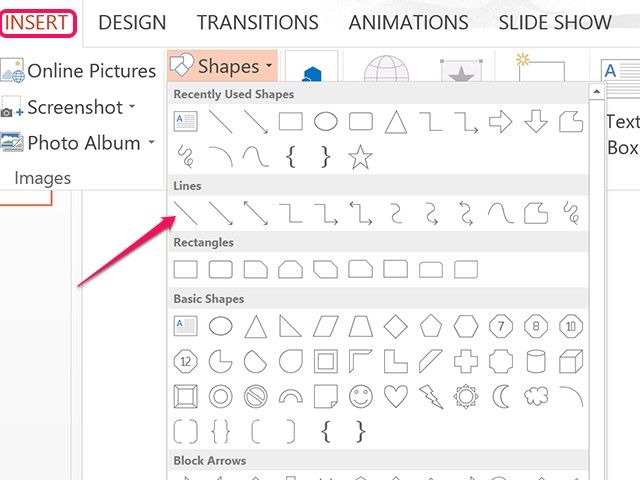
Étape 2: Ajouter quelques livres
droit; cliquez sur la ligne et cliquez sur le Outline icône. Sélectionnez une couleur pour l'homme de bâton, puis cliquez sur le Poids option et sélectionnez le poids de la ligne 6 pt.

Étape 3: coup de pied dans une jambe
Presse Ctrl-C et Ctrl-V tandis que le torse est toujours sélectionné pour copier et coller une deuxième ligne sur la diapositive. Cliquez sur le Dessin de Format de Outils onglet et cliquez sur la petite Rotation icône.

Étape 4: Tourner la jambe
Cliquez sur le Rotation menu et Type -15 dans le champ de texte pour faire pivoter le pied vers la droite. Pour faire pivoter un peu plus, essayez d'utiliser -17 ou -19 degrés. Faire glisser la jambe de sorte que la partie supérieure du fémur en contact avec le bas du torse.
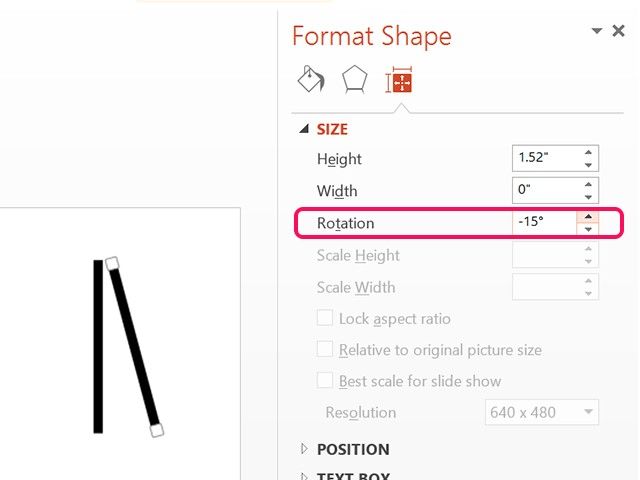
Étape 5: Ajouter un peu plus Limbs
Presse Ctrl-V pour coller une autre copie du torse du presse-papiers pour servir de la jambe gauche. Tourner cette jambe 15 degrés de sorte qu'il pivote vers la gauche.
Copiez et collez chaque jambe et déplacer les copies de sauvegarde pour servir de bras. Positionner les bras de sorte qu'ils se connectent avec le cou.
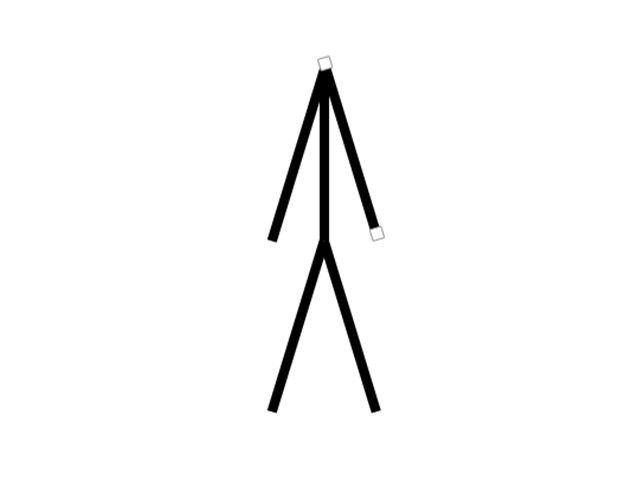
Étape 6: Pop sur un chef
Cliquez sur le Insérer onglet et sélectionnez le Ovale ou la Smiley façonner. Faites glisser le curseur sur le cou tout en appuyant sur la Décalage clé pour dessiner un cercle. Après avoir fait glisser la tête afin qu'il se connecte avec le cou, à droite; cliquez sur le cercle de la formater. Cliquez sur le Remplir icône et sélectionnez Aucun remplissage. Cliquez sur le Contour icône et utiliser le même poids de couleur et la ligne que vous avez utilisé pour les lignes du corps.
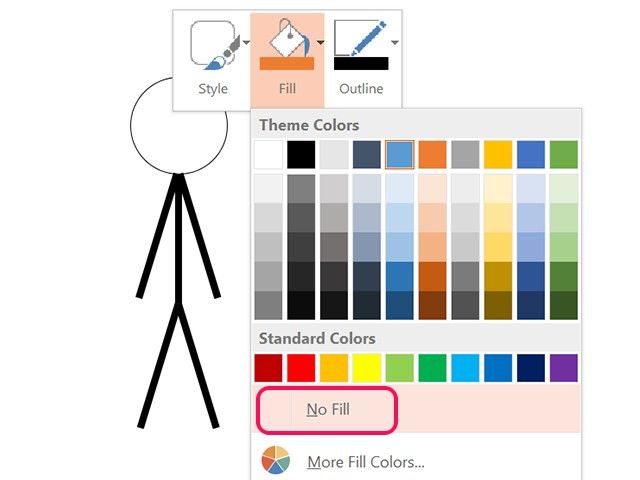
Étape 7: recoller les morceaux
Presse Ctrl-A pour sélectionner tous les morceaux de l'homme de bâton. Cliquez sur le Dessin de Format de Outils menu, sélectionnez la Groupe icône, puis cliquez sur Groupe. Maintenant que les morceaux sont regroupés, vous pouvez déplacer le bâton de l'homme, ou de copier et coller tout de lui à la fois dans d'autres diapositives.

Déplacement d'un homme de bâton dans une présentation
Si vous mettez le bâton de l'homme dans plusieurs diapositives, vous pouvez créer un effet d'animation. Il suffit de copier les morceaux regroupés et les coller dans la même place dans chaque diapositive. Pour déplacer ou redimensionner les membres, ou changer la tête, dissocier les pièces en cliquant sur le Groupe icône dans la Dessin de Format de Outils Menu et en sélectionnant Dissocier.
Pour rendre plus facile à placer l'homme de bâton dans le même endroit pour chaque diapositive, permettre la Guides option dans le Vue Ruban.
